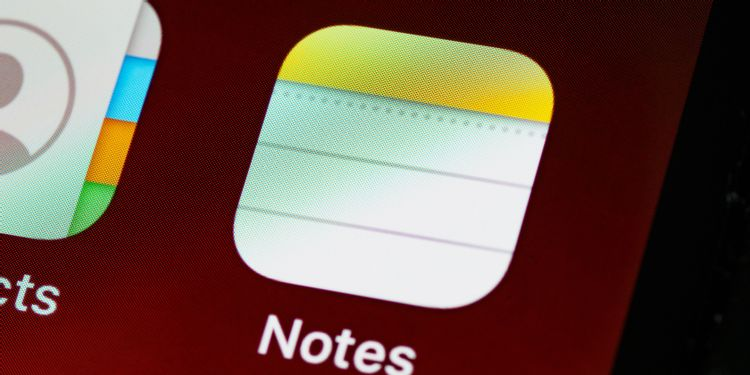عنوانهای این مطلب
اپلیکیشن Notes آیفون یا آیپد یک اپلیکیشن بسیار مفید و کاربردی است و میتوان از آن برای ذخیره اطلاعات مهم و یادداشت کردن افکار استفاده کرد. اما گاهی اوقات ممکن است در کار با این اپلیکیشن دچار اشتباه شوید و مثلاً اطلاعات مهمی را پاک کنید یا اینکه متنی را اشتباه تایپ کنید.
خوشبختانه چند روش برای لغو چنین اشتباهاتی در Notes وجود دارد که در این مطلب به مرور همه آنها میپردازیم.
چگونه تغییرات انجام شده در Notes را با استفاده از Shake لغو کنیم؟
راحت ترین روش لغو تغییرات در اپلیکیشن Notes استفاده از قابلیت Shake است. پس از ورود متن یا ویرایش آن، آیفون یا آیپد را تکان دهید. با این کار پیام Undo Typing (لغو تایپ) نمایان میشود. برای حذف متنی که تایپ کرده اید یا لغو تغییراتی که انجام داده اید روی Undo کلیک کنید.
اگر به اشتباه گزینه Undo Typing را انتخاب کردید، میتوانید برای اعمال مجدد تغییرات، دوباره گوشی را تکان دهید. با این کار پیام Redo Typing نمایان میشود که با انتخاب گزینه Redo میتوانید تغییرات ایجاد شده را دوباره اعمال کنید.
قابلیت تکان دادن برای لغو تغییرات به صورت پیش فرض در iOS و iPadOS فعال است. اگر قبلاً این قابلیت را غیرفعال کرده اید میتوانید از طریق مسیر Settings> General> Accessibility> Shake to Undo آن را فعال کنید.
دقت داشته باشید که غیرفعال کردن این قابلیت باعث غیرفعال شدن آن برای همه اپلیکیشنها مثل ایمیل، پیام، توئیتر، جیمیل، واتساپ و غیره میشود. توصیه میشود که این قابلیت را فعال نگه دارید مگر اینکه به هر دلیلی نیاز به غیرفعال کردن آن پیدا کنید.
چگونه تغییرات انجام شده در Notes را با استفاده از دکمه Undo لغو کنیم؟
اگر به هر دلیلی مایل به استفاده از قابلیت Shake نیستید، میتوانید از گزینه بعدی یعنی دکمه Undo استفاده کنید. این دکمه که در اپلیکیشن Notes وجود دارد، به راحتی قابل دسترس و استفاده است.
برای لغو ویرایش یا تغییری که به اشتباه انجام داده اید، روی آیکن مارکاپ (در انتهای منوی پایین صفحه) کلیک کنید. این کار باید باعث فعال شدن دکمههای فلش مانند Undo و Redo در بالای صفحه شود. با ضربه زدن روی این دکمهها میتوانید تغییرات را لغو کرده یا دوباره اعمال کنید.
چگونه تغییرات انجام شده در Notes را با استفاده از حرکات انگشت لغو کنیم؟
می توانید تغییراتی که در Notes انجام داده اید را با استفاده از حرکات انگشت هم لغو کنید. این روش برای کاربران آیپد راحت تر است (چون صفحه آیپد بزرگتر است) اما میتوانید این کار را روی آیفون هم انجام دهید.
برای لغو تغییرات در آیفون، کافیست با سه انگشت در یک نقطه از صفحه دوبار ضربه بزنید. این کار باعث لغو آخرین متن تایپ شده میشود. میتوانید سه انگشت را به سمت چپ صفحه بکشید که این کار هم باعث لغو آخرین تغییرات میشود. اعلان Undo در بالای صفحه نمایش میشود که نشان میدهد آخرین اقدام شما لغو شده است.
برای انجام مجدد تغییرات پس از لغو آنها، کافیست سه انگشت را به سمت راست صفحه بکشید. این کار باعث نمایان شدن اعلان Redo در بالای یادداشت میشود.
یکی دیگر از حرکات قابل استفاده، ضربه زدن روی صفحه با سه انگشت است که باعث نمایان شدن دکمههایی مثل undo، redo، cut، copy و paste میشود. میتوانید برای لغو تغییرات از دکمه undo استفاده کنید.
چگونه تغییرات انجام شده در Notes را با استفاده از یک صفحه کلید اکسترنال لغو کنیم؟
اگر از یک صفحه کلید اکسترنال با آیفون یا آیپد استفاده میکنید، به راحتی میتوانید اشتباهاتتان را لغو کنید. کافیست از میانبرهای معمولی که همیشه در کامپیوترهای اپل استفاده میکنید در Notes هم استفاده کنید مثل Cmd + Z برای لغو و Shift + Cmd + Z برای انجام دوباره تغییرات.